怎么修改电脑桌面屏保 电脑屏保怎么设置
更新时间:2024-04-02 16:43:03作者:jiang
在现代社会中电脑已经成为我们日常生活不可或缺的工具之一,而在使用电脑的过程中,屏保的设置也是非常重要的一部分。通过设置屏保,不仅可以保护屏幕,延长显示器的使用寿命,还可以给我们的视觉带来一些美的享受。怎么修改电脑桌面的屏保呢?接下来就让我们一起来了解一下吧。
方法如下:
1.第一种方法,点击鼠标右键。打开功能选项框。
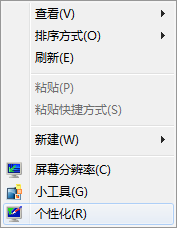
2.点击个性化,进入个性化设置。
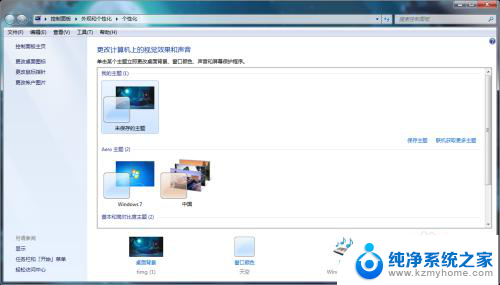
3.找到右下方的屏幕保护程序,点击打开。
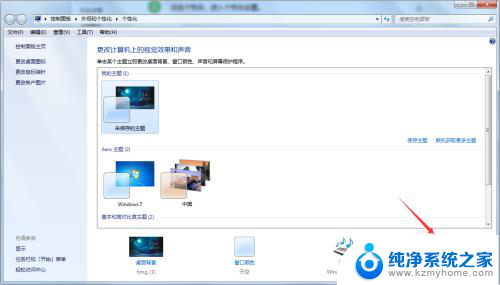
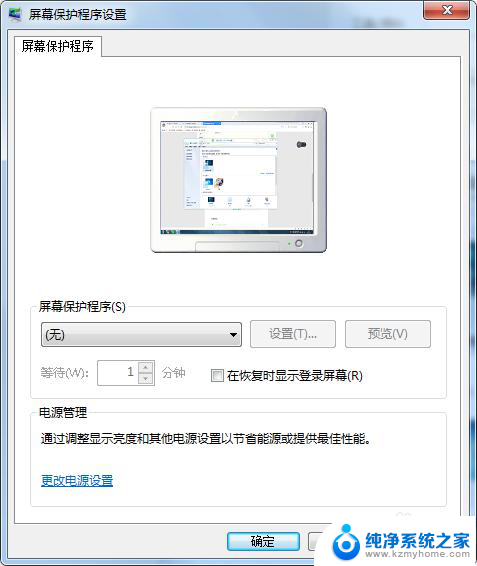
4.在下拉选项中找到自己想要的屏保,单击。
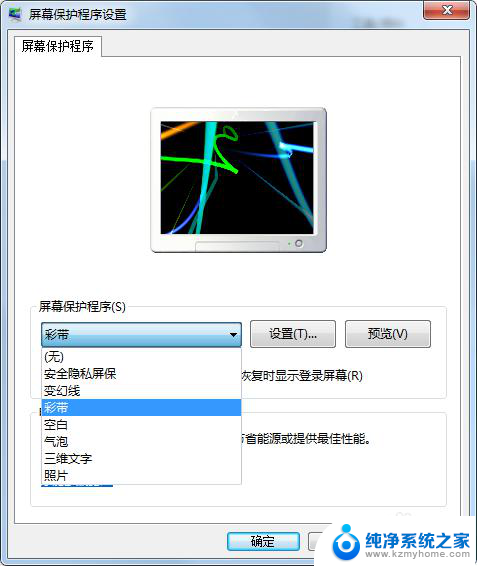
5.点击右下角的应用,就设置成功了。
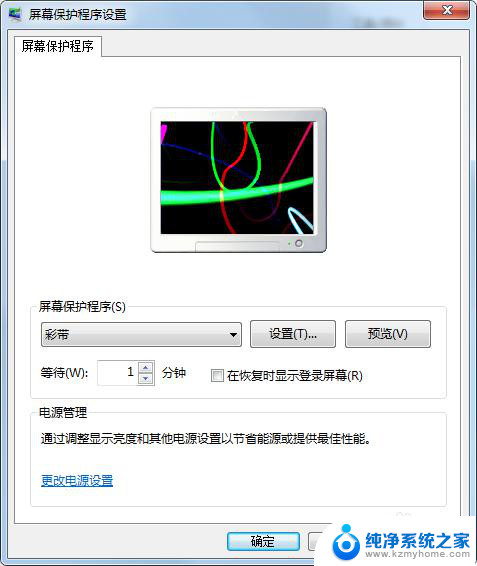
以上是如何修改电脑桌面屏保的全部内容,如果遇到这种情况,您可以按照以上方法解决,希望对大家有所帮助。
怎么修改电脑桌面屏保 电脑屏保怎么设置相关教程
- 电脑泡泡屏保怎么设置 电脑桌面泡泡屏保怎么开启
- windows 10屏保怎么设置 电脑屏幕屏保自定义设置
- 更换屏保怎么设置 电脑屏保设置教程
- 在windows中,设置屏幕保护程序 电脑屏幕屏保怎么调整
- 电脑截屏图片怎么保存到桌面 电脑截屏保存桌面快捷方式
- 怎样设置手机屏保图片 如何设置电脑屏保图片
- 屏保广告怎么关掉啊 电脑如何设置自动进入广告屏保
- 怎样设置动画屏保 如何在电脑上设置动态屏保
- 怎样更改电脑屏保图案 电脑如何更换屏幕保护图片
- 电脑屏幕怎么设置时间壁纸 如何将电脑屏保设置为时钟屏保
- 如何调大笔记本电脑音量 笔记本声音调大方法
- 电脑的排风扇一直响是什么问题 笔记本电脑风扇一直响怎么解决
- 微信怎么截图一部分聊天记录 微信怎么保存聊天记录
- 电脑如何连接苹果耳机 苹果耳机连接电脑方法
- 如何开启笔记本电脑无线功能 笔记本电脑无线功能开启方法
- 雷蛇蝰蛇键盘灯光怎么调 如何调节雷蛇键盘灯光
电脑教程推荐